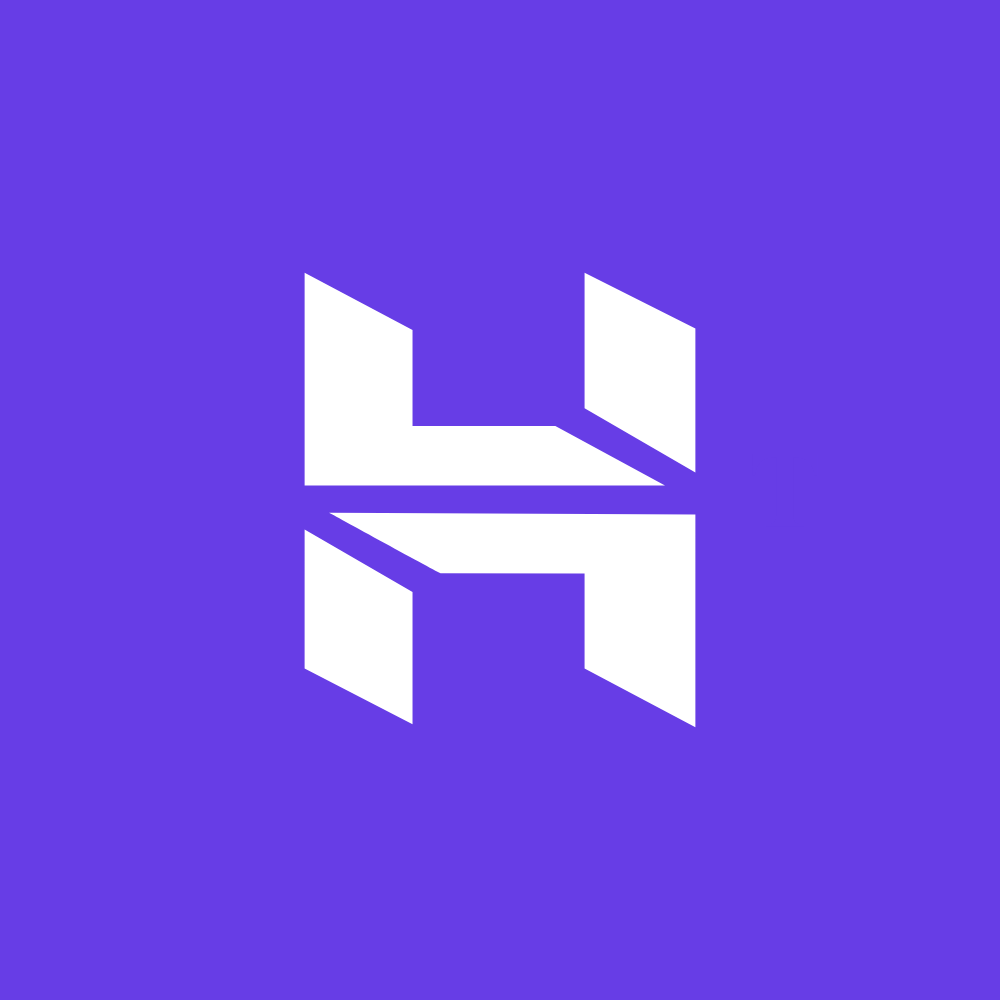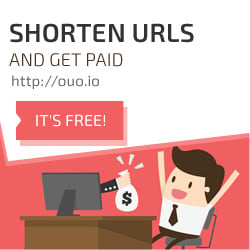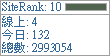[好康活動+測試] Keep Everything 備份雲-電腦資料全自動備份超無感
各大主題所在位置
Keep Everything傳輸速度測試
▼執行這個動作之前,土豆去證實了Keep Everything主機的確是架在台灣。
▼先幫自己的電腦測了幾次網速,下載大約每秒8MB,上傳大約每秒2MB。
▼備份(上傳)資料的速度大約每秒1MB左右。
▼還原(下載)資料的速度更快了,大約每秒7~10MB左右。
備註:以上測試僅供參考,還是要以自己家裡的網路速度而定喔。
Keep Everything網頁操作介面
▼進到官方網頁,到登入頁面:連結,輸入帳號、密碼就可以登入了。
▼登入後看到左邊視窗,會有空間的用量資訊,檔案的歷史資料還不算容量,真的超佛心。
▼右邊欄位就可以看到你備份的檔案,至於歷史資料就是在檔案後面有一個版本紀錄,點進去。
▼會跳出一個視窗,這就是修改後的檔案,有時公司文案改了好幾個版本,結果最後又說要第一版,這時你就可以到這裡把資料下載回去電腦,是不是很方便。
▼如果你在你電腦端把檔案刪掉了,那它備份的時候就會把你刪掉的檔案搬到回收桶,如果你又把檔案放回去,它會直接在雲端那裡幫你還原回去,提醒大家回收桶是會占空間的,所以真的不需要的話可以清空它。
▼還有一個紀錄,不管你做了新增、刪除或是修改,系統都會幫你記錄下來。
結論
Keep Everything備份雲它的操做方式真的很簡單,不需要複雜的設定,很輕鬆地的就可以全自動備份你電腦的資料,免費用戶10GB的空間,對一般上班族或是學生群,用來備份文書或是電子郵件的資料真的是綽綽有餘了,當然如果有在備份音樂、相片…等又不想自己管理NAS,Keep Everything備份雲是不錯的選擇,老實說進階版或是豪華版它們的價格真的是蠻便宜的,在此推薦給大家,最後還是提醒大家,太過於私密的檔案盡量不要上傳到雲端,還是自己收藏就好。